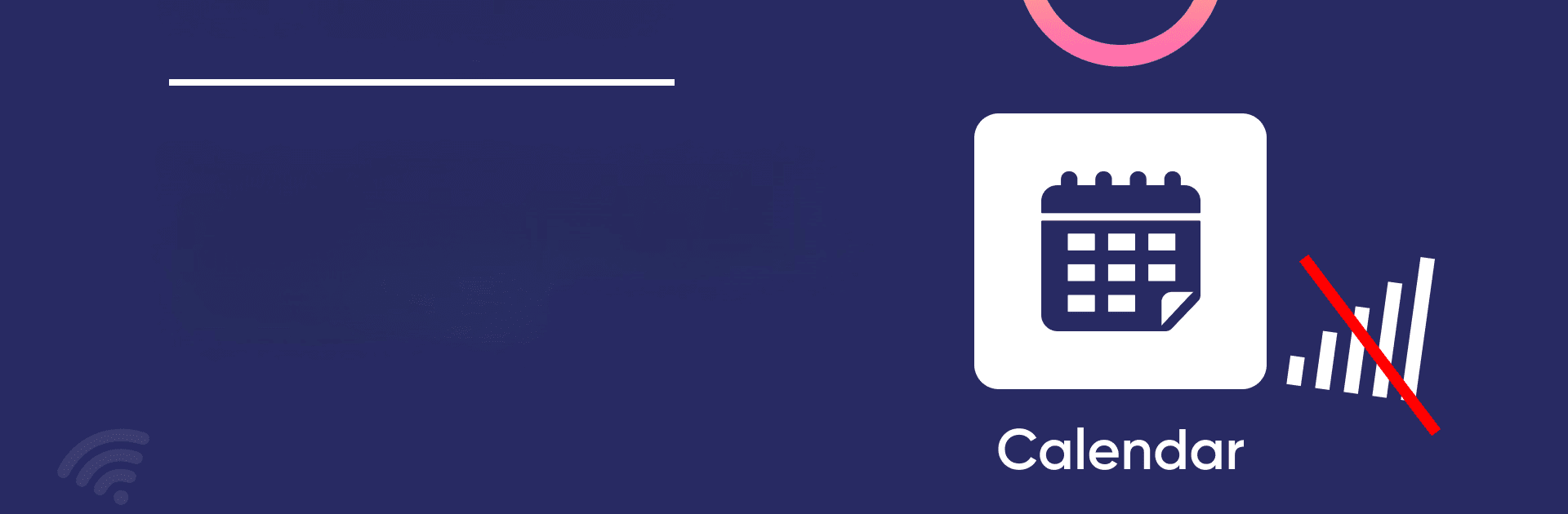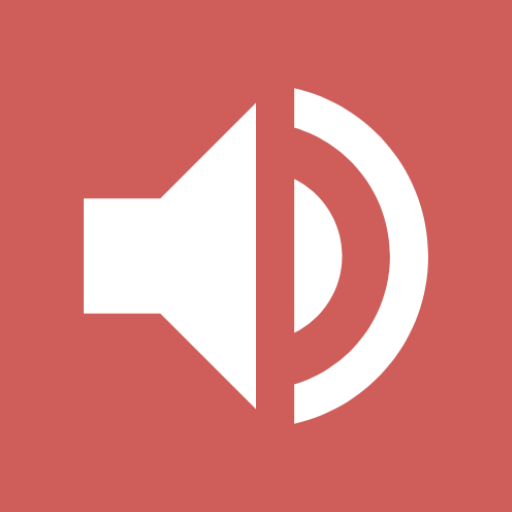Laisse BlueStacks transformer ton PC, Mac ou ordinateur portable en une station parfaite pour lancer Net Blocker : Bloquer l’accès, une app de Tools, par Whiz Sol.
À propos de l’app
Envie de reprendre le contrôle sur l’accès Internet de vos applis ? Net Blocker : Bloquer l’accès, imaginée par Whiz Sol, vous permet de décider quelles applis restent connectées et lesquelles doivent rester hors ligne, le tout en quelques gestes simples. Pratique pour économiser ses données, garder une batterie zen, ou juste pour un peu plus de tranquillité, non ? Que vous soyez du genre pointilleux sur la confidentialité ou que vous vouliez juste stopper le flux de notifications incessantes, cet outil de la catégorie Tools se fait discret mais terriblement efficace. Vous pouvez même l’utiliser sur BlueStacks, histoire de gérer tout ça sur votre ordi.
Fonctionnalités de l’application
-
Filtrage appli par appli
Affichez facilement la liste de toutes les applications installées pour couper ou autoriser leur accès à Internet en un clin d’œil. Besoin de mettre une appli en pause ? Un simple clic sur l’icône wifi ou données suffit. -
Gestion de la liste de blocage
Retrouvez rapidement toutes les applis auxquelles vous avez bloqué Internet. Un endroit clair pour modifier vos choix à tout moment, voire réactiver l’accès en un tap. -
Paramètres VPN simplifiés
Vous utilisez un VPN ? La gestion se fait directement depuis l’interface : activez, désactivez ou vérifiez en un rien de temps quelle appli l’utilise. Plus besoin de naviguer partout dans le téléphone. -
Recherche rapide d’applications
Une appli vous échappe ? Utilisez la barre de recherche intégrée pour la trouver et gérer son accès en quelques secondes. -
Interface intuitive et directe
L’app va droit au but : aucune prise de tête, tout est là où on l’attend, sans jargon technique ni menus complexes.
Au final, maîtriser la consommation de données, la confidentialité et la durée de vie de votre batterie n’a jamais été aussi accessible.
BlueStacks te donne toute la liberté dont tu as besoin pour découvrir tes apps préférées sur un plus grand écran. Télécharge maintenant.